一款简单且带Web面板的内网穿透工具Proxyer
说明:关于内网穿透的工具,博主已经介绍的非常多了,比如frp、lanproxy、nps、holer、sish和serveo等,用起来都还行,不过有些在安装和使用上对于一些新手来说,还是比较复杂的,最近博主发现了个新的内网穿透项目Proxyer,目前仅支持TCP协议、虽然看起来功能比较简单,但基本可以满足日常使用了,特别是在安装和使用方面,对于新手是比较友好的,这里就分享下。
服务端:1、安装Docker
#CentOS 6
rpm -iUvh http://dl.fedoraproject.org/pub/epel/6/x86_64/epel-release-6-8.noarch.rpm
yum update -y
yum -y install docker-io
service docker start
chkconfig docker on
#CentOS 7、Debian、Ubuntu
curl -sSL https://get.docker.com/ | sh
systemctl start docker
systemctl enable docker2、安装Docker Compose
curl -L "https://get.daocloud.io/docker/compose/releases/download/1.24.1/docker-compose-$(uname -s)-$(uname -m)" -o /usr/local/bin/docker-compose
chmod +x /usr/local/bin/docker-compose3、安装Proxyer
wget https://raw.githubusercontent.com/khvysofq/proxyer/master/docker-compose.yml
#请将后面1.1.1.1改成你的服务器ip地址后再运行
export PROXYER_PUBLIC_HOST=1.1.1.1
docker-compose up -d安装完成后,就可以通过ip:6789访问服务端WEB管理面板了,进去后需要设置一个客户端认证密码。然后CentOS系统建议关闭防火墙使用,或者打开部分端口也行,关闭命令:
#CentOS 6系统
service iptables stop
chkconfig iptables off
#CentOS 7系统
systemctl stop firewalld
systemctl disable firewalld像阿里云等服务器,还需要去安全组那里开放下端口。
客户端:进入服务端面板后,界面会提供Linux、Windows、macOS客户端版本,然后自行根据自身系统下载指定版本的压缩包即可。Windows可以直接下载界面版本,然后双击可执行文件,会弹出一个网页界面,输入上面的认证密码,即可开始配置穿透。Linux下载压缩包后,解压出二进制文件,直接在当前目录使用./proxyer命令运行即可。最后使用起来还是很简单的,由于是新项目,功能可能不是很丰富,看作者后期会不会慢慢完善了。
![图片[1]-内网穿透系统源码合集-村少博客](https://www.cunshao.com/wp-content/uploads/2021/06/proxyer1.png)
![图片[2]-内网穿透系统源码合集-村少博客](https://www.cunshao.com/wp-content/uploads/2021/06/proxyer2.png)
一款带Web管理界面的内网穿透工具Holer
说明:博主去年介绍过一个免费的内网穿透工具Holer,它可以将局域网服务器代理到公网的内网穿透工具,支持转发基于TCP等协议的报文,不过那时候服务端并未开源,由作者免费提供服务,现在服务端代码已经开源了,而且带Web管理面板,该类似面板博主介绍过不少了,这里就大概说下,我们就可以拿来自建一个内网穿透服务器,使用效果还不错。
安装服务端:支持系统:Windows、Linux系统,这里只说Linux搭建,建议直接Debain。说明:由于该面板使用的JAVA,所以还是比较消耗内存的,如果内存太小,建议先加一点虚拟内存,可以使用站内导航的Swap一键脚本。1、安装JAVA
#CentOS系统
yum install java-1.8.0-openjdk -y
#Debian/Ubuntu系统
apt update
apt install default-jdk -y2、安装Mysql
#CentOS 6系统
rpm -ivh http://repo.mysql.com/mysql-community-release-el6-5.noarch.rpm
yum install mysql-community-server -y
service mysqld start
chkconfig mysqld on
#CentOS 7系统
rpm -ivh http://repo.mysql.com/mysql-community-release-el7-5.noarch.rpm
yum install mysql-community-server -y
systemctl start mysqld
systemctl enable mysqld
#Debian/Ubuntu系统
apt install mysql-server -y如果Debian或Ubuntu在安装期间有弹出窗口要你输入密码就设置一个,没有的话密码就是空格。修改数据库密码:
#CentOS系统,第一行登录数据库的时候直接Enter跳过,第二行moerats为要修改的密码,自行修改
mysql -u root -p
mysql> set password=password("moerats");
mysql> exit;
#Debian、Ubuntu系统,第一行登录数据库的时候直接Enter跳过,第二行moerats为要修改的密码,自行修改
mysql -u root -p
mysql> UPDATE mysql.user SET authentication_string=PASSWORD('moerats'), PLUGIN='mysql_native_password' WHERE USER='root';
mysql> exit;最后修改过密码的还需要重启数据库:
#CentOS系统
service mysqld restart
#Debian和Ubuntu系统
systemctl restart mysql此时Mysql算是安装完成了。3、安装源码:安装unzip:
#CentOS系统
yum install unzip -y
#Debian和Ubuntu系统
apt install unzip -y下载源码:
wget https://github.com/wisdom-projects/holer/releases/download/v1.1/holer-server-1.1.zip
unzip holer-server-1.1.zip && rm -rf holer-server-1.1.zip
#移动到opt目录,然后进入到源码文件夹
mv holer-server /opt/holer && cd $_
#修改配置文件
nano resources/application.yaml关键配置如下:
#运行端口
server:
port: 600
#Mysql数据库用户名和密码
spring:
datasource:
username: root
password: moerats
#域名和nginx目录,可以直接全部删掉,用ip不需要,域名的话,有点不好用
holer
domain:
name: your-domain.com
nginx:
#home: /usr/local/nginx
home: C:/nginx-1.14.2修改后使用Ctrl+x、y保存退出,或者可以直接使用FTP等工具直接编辑。再修改管理员用户名和密码,使用命令:
nano resources/conf/holer-data.sql
admin和admin123为管理员用户名和密码,自行修改,修改完成后同样的使用Ctrl+x、y保存退出。最后启动:
chmod +x holer
./holer start如果想开机自启的话,这里可以建一个简单的systemd配置文件,且不适用CentOS 6,使用命令:
#将以下代码一起复制到SSH运行
cat > /etc/systemd/system/holer.service <<EOF
[Unit]
Description=holer
After=network.target
[Service]
Type=simple
ExecStart=$(command -v java) -server -Xms256m -Xmx512m -jar holer-server-1.1.jar
WorkingDirectory=/opt/holer
Restart=on-failure
[Install]
WantedBy=multi-user.target
EOF然后启动并设置开机自启:
systemctl start holer
systemctl enable holer然后就可以使用ip:600访问管理界面了,具体端口以你修改的为准。然后CentOS系统建议关闭防火墙使用,或者打开部分端口也行,关闭命令:
#CentOS 6系统
service iptables stop
chkconfig iptables off
#CentOS 7系统
systemctl stop firewalld
systemctl disable firewalld像阿里云等服务器,还需要去安全组那里开放下端口。
客户端使用:首先我们需要去用户列表新建一个用户,然后再去端口映射选择该用户,新建一个穿透规则,这里根据需求自行选择,然后设置好时长。然后就可以直接在客户端使用了,一般客户端有JAVA和GO版,使用JAVA的话,需要先安装JAVA环境,所以这里直接选择GO版本,简单粗暴。首先根据直接的系统和架构下载指定的GO版客户端,每个压缩包里都包含32位和64位,下载地址看附件。这里拿我们常见的Linux服务器架构来说,直接使用命令:
#下载并解压
wget https://github.com/wisdom-projects/holer/raw/master/Binary/Go/holer-linux-x86.tar.gz
tar -zxvf holer-linux-x86.tar.gz
#32位启动,分别为访问秘钥和服务端ip地址
nohup ./holer-linux-386 -k 7aa8d973bc8e40 -s ip地址 &
#64位启动
nohup ./holer-linux-amd64 -k 7aa8d973bc8e40 -s ip地址 &如果是Windows系统,先把压缩包下载并解压到D盘根目录,然后按住Win+R,输入cmd进入命令窗口,使用命令:
#进入到D盘根目录
cd D:\
#32位启动,分别为访问秘钥和服务端ip地址
.\holer-windows-386.exe -k 7aa8d973bc8e40 -s ip地址
#64位启动
.\holer-windows-amd64.exe -k 7aa8d973bc8e40 -s ip地址到这里基本上就运行成功了。
域名反代:如果你想使用域名来配置服务器面板的话,就需要安装Web服务器了,这里就直接使用Nginx。1、安装Nginx
#CentOS 6系统
rpm -ivh http://nginx.org/packages/centos/6/noarch/RPMS/nginx-release-centos-6-0.el6.ngx.noarch.rpm
yum install nginx -y
service nginx start
chkconfig nginx on
#CentOS 7系统
rpm -ivh http://nginx.org/packages/centos/7/noarch/RPMS/nginx-release-centos-7-0.el7.ngx.noarch.rpm
yum install nginx -y
systemctl start nginx
systemctl enable nginx
#Debian/Ubuntu系统
apt install nginx -y2、申请SSL证书这里就使用简单粗暴的webroot方式签发Let’s Encrypt证书,首先解析好域名并生效。安装letsencrypt:
#CentOS系统
yum install letsencrypt -y
#Debian/Ubuntu系统
apt install letsencrypt -y
申请SSL证书:
#CentOS系统
letsencrypt certonly --webroot -w /usr/share/nginx/html --domain www.cunshao.com
#Debian/Ubuntu系统
letsencrypt certonly --webroot -w /var/www/html --domain www.cunshao.com请替换成自己域名后运行,期间会要你输入邮箱和A选项啥的,申请后证书文件在/etc/letsencrypt/live。3、新建conf文件
#将下面域名修改成自己的,然后证书路径也修改下,再一起复制进SSH客户端运行
cat > /etc/nginx/conf.d/holer.conf << 'EOF'
server {
listen 443;
server_name www.cunshao.com;
ssl on;
ssl_certificate /etc/letsencrypt/live/www.cunshao.com/fullchain.pem;
ssl_certificate_key /etc/letsencrypt/live/www.cunshao.com/privkey.pem;
ssl_session_timeout 5m;
ssl_protocols TLSv1 TLSv1.1 TLSv1.2;
ssl_prefer_server_ciphers on;
ssl_ciphers "EECDH+CHACHA20:EECDH+CHACHA20-draft:EECDH+AES128:RSA+AES128:EECDH+AES256:RSA+AES256:EECDH+3DES:RSA+3DES:!MD5";
ssl_session_cache builtin:1000 shared:SSL:10m;
charset utf-8;
location /{
proxy_set_header Host $host;
proxy_set_header X-Real-IP $remote_addr;
proxy_set_header X-Forwarded-For $proxy_add_x_forwarded_for;
client_max_body_size 1024m;
client_body_buffer_size 128k;
proxy_connect_timeout 90;
proxy_send_timeout 90;
proxy_read_timeout 90;
proxy_buffer_size 4k;
proxy_buffers 4 32k;
proxy_busy_buffers_size 64k;
proxy_temp_file_write_size 64k;
proxy_pass http://127.0.0.1:600/;
}
error_page 500 502 503 504 /50x.html;
location = /50x.html {
root html;
}
}
server
{
listen 80;
server_name www.cunshao.com;
rewrite ^(.*) https://www.cunshao.com$1 permanent;
}
EOF重启Nginx生效:
systemctl restart nginx最后连接的时候,就可以填域名了。最后要是觉得搭建服务器麻烦,或者不想搭建的,可以使用作者提供的免费服务
![图片[3]-内网穿透系统源码合集-村少博客](https://www.cunshao.com/wp-content/uploads/2021/06/holer1.png)
![图片[4]-内网穿透系统源码合集-村少博客](https://www.cunshao.com/wp-content/uploads/2021/06/holer3.png)

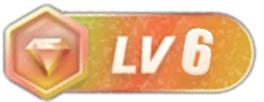

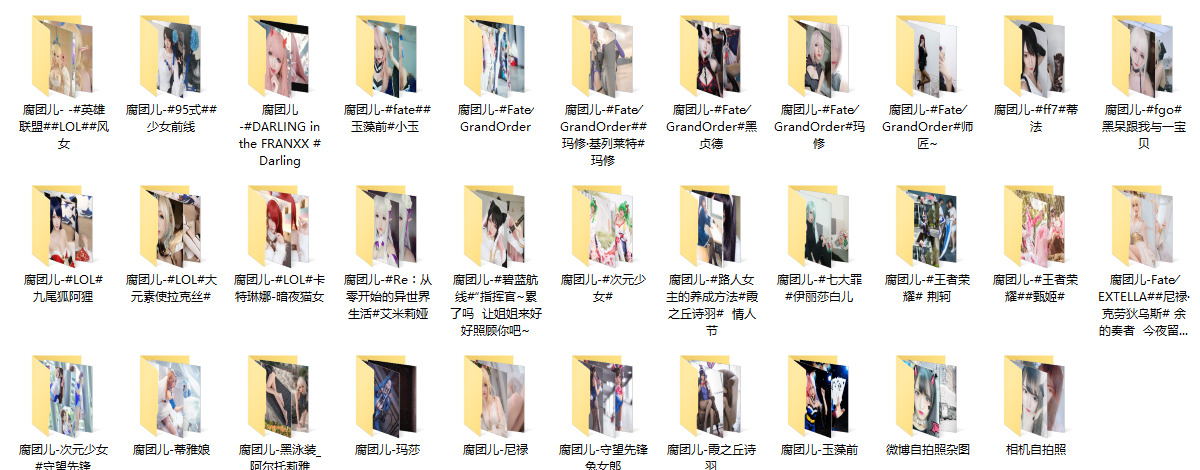
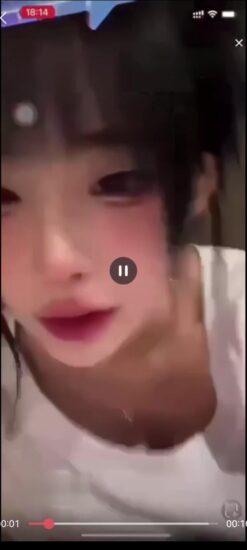

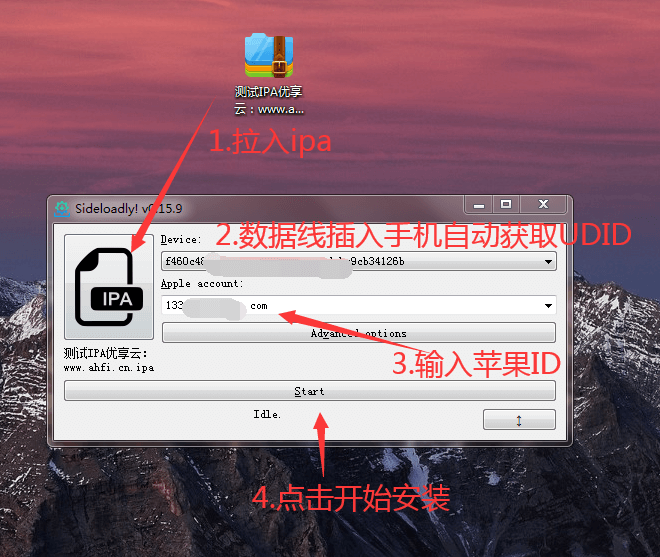
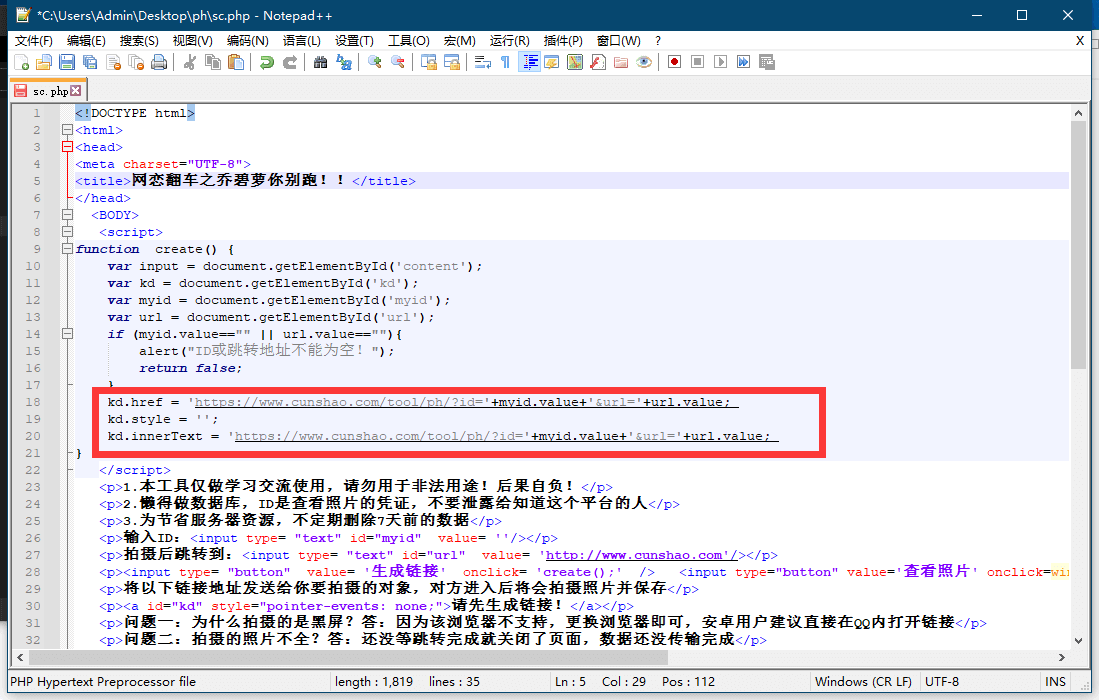
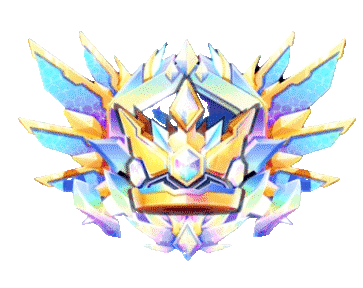 会员专属
会员专属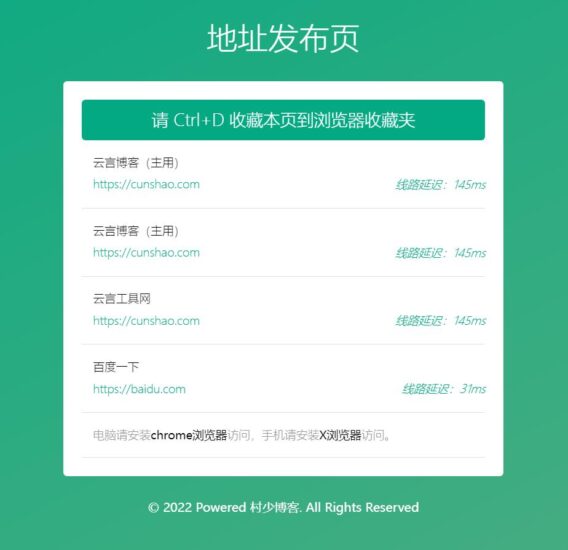
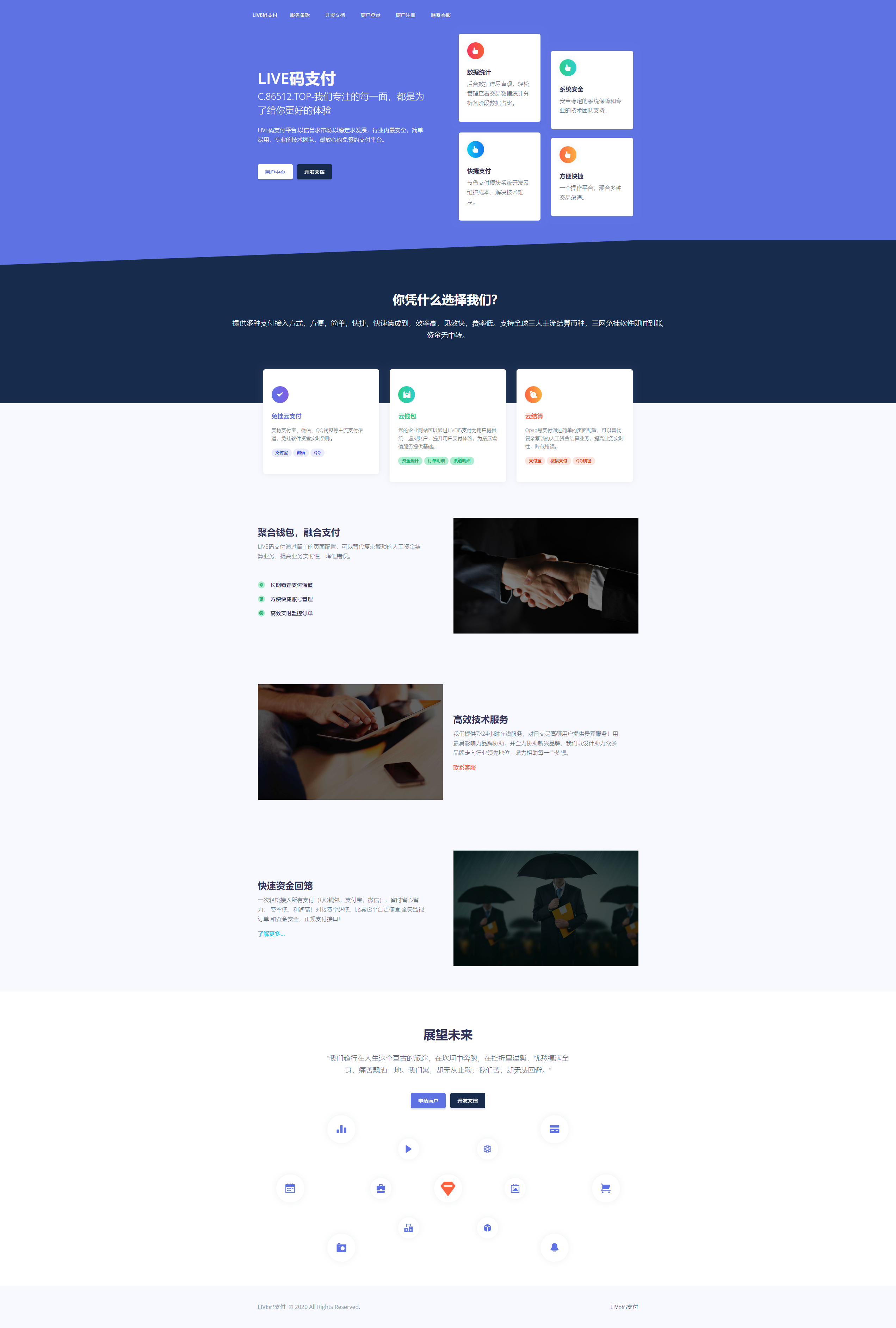
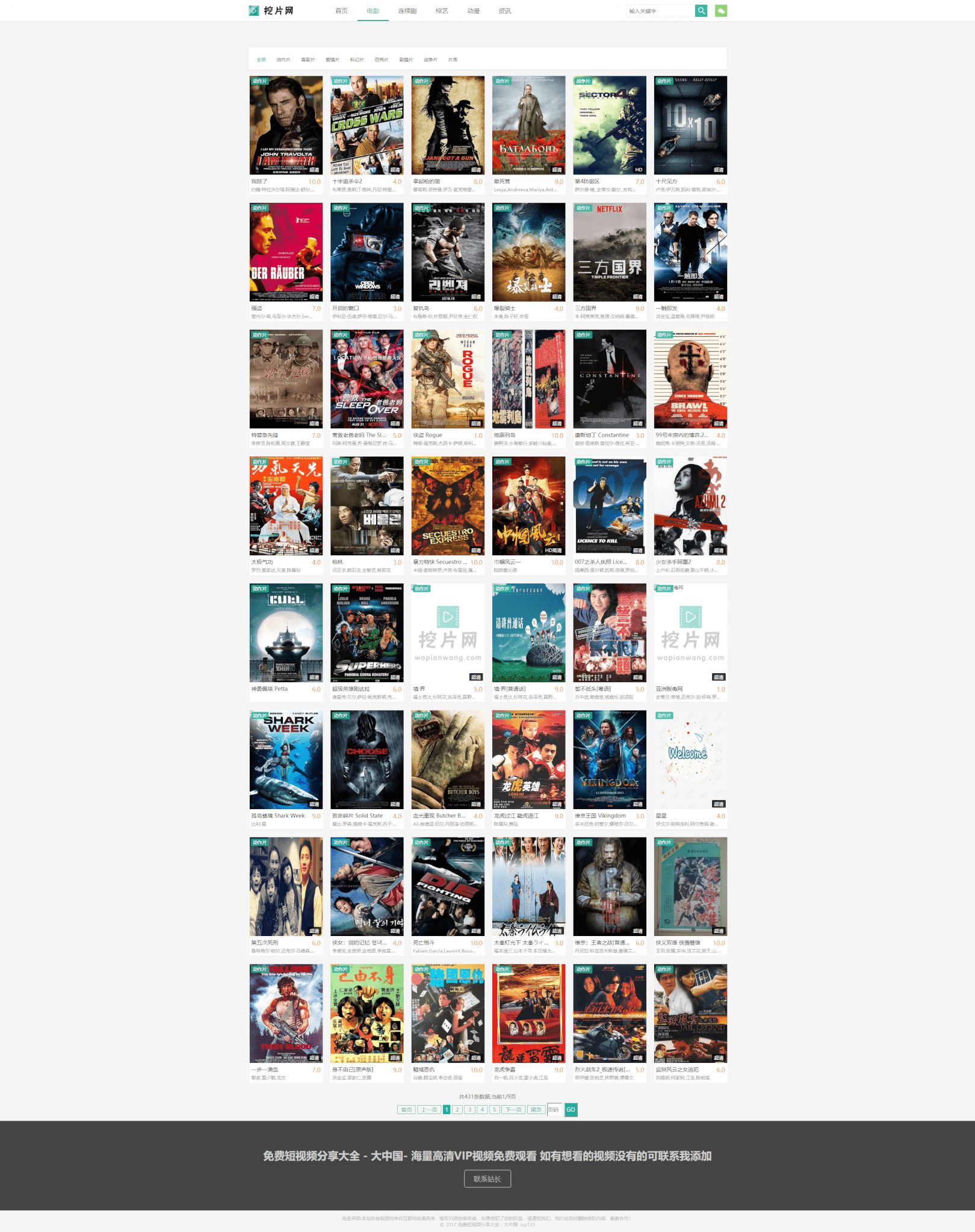
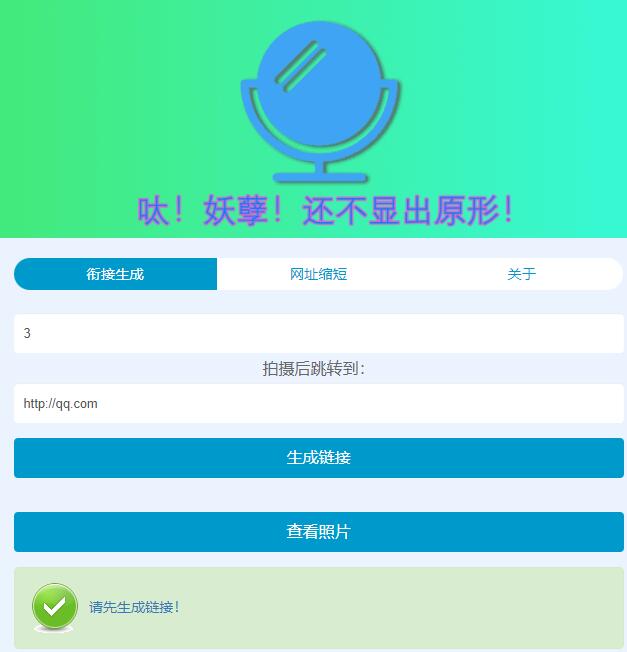


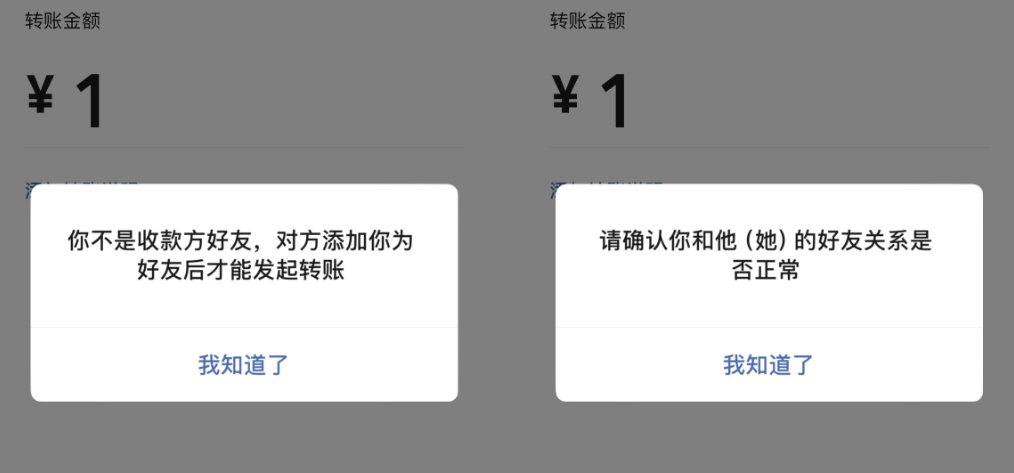


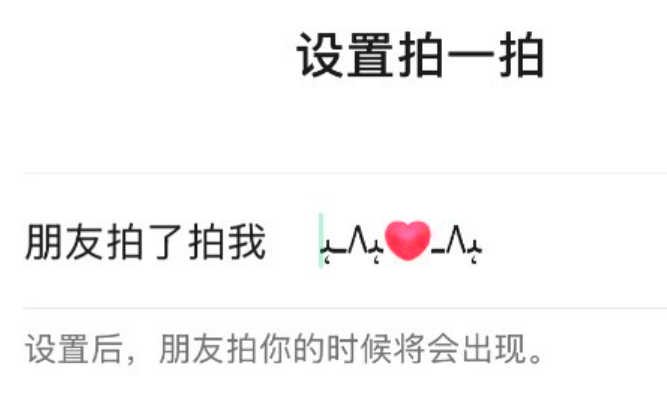


暂无评论内容